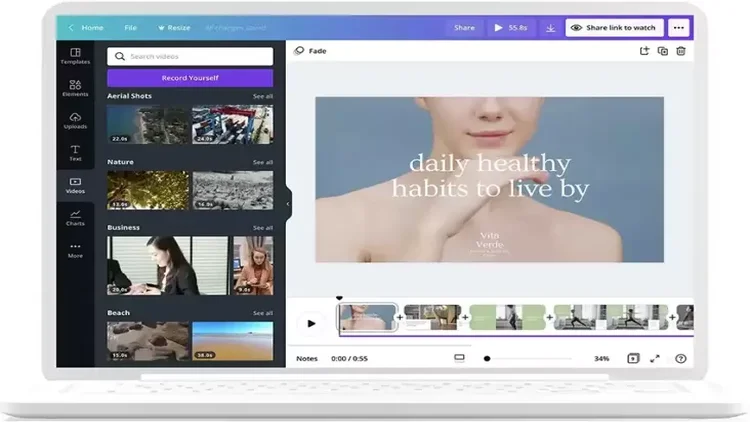Apa sih yang ada di dalam bayanganmu tentang Canva? Apakah hanya melulu soal desain grafis untuk gambar, dokumen presentasi, atau foto semata? Eits, ternyata kita juga bisa membuat video yang ciamik melalui Emang gimana sih cara mengedit video di Canva? Apakah lebih mudah dari mengedit lewat Canva atau aplikasi editing video yang lain?
Ya, Sobat MEA tidak perlu software video editor yang merepotkan. Pasalnya Canva juga menyediakan berbagai template profesional yang siap digunakan untuk membuat demo produk hingga video panduan untuk Instagram, Facebook, TikTok, Twitch, dan lain-lain. Lantas bagaimana cara mengedit video di Canva? Apakah bisa? Yuk langsung simak aja penjelasan selengkapnya di artikel ini. Check this out!~
Table of Contents
Emang Bisa Mengedit Video di Canva?
Bagi yang belum tahu, Canva sendiri telah memperkenalkan platform terbarunya bernama Canva Video Suite sejak 2021. Seperti yang sudah disinggung di atas, platform ini menyediakan segudang template yang memudahkan pengguna untuk membuat video yang berkualitas.
Menariknya lagi, Canva Video Suite bisa diakses melalui berbagai perangkat elektronik, seperti HP, tablet, hingga Laptop/PC. Ada pun aplikasi Canva atau Canva Video Suite bisa Sobat MEA dapatkan melalui Google Play Store di Android atau AppStore di iOS.
2 Cara Mengedit Video di Canva dengan Benar
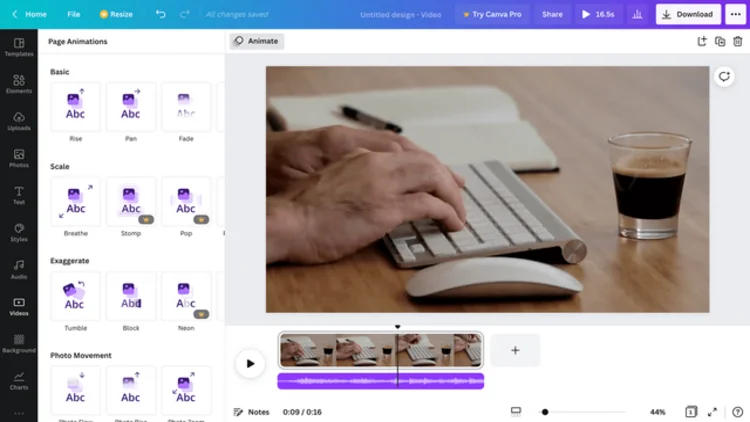
Sebenarnya cara mengedit video di Canva sangatlah mudah untuk dilakukan. Bahkan Sobat MEA tidak perlu memiliki keahlian khusus mengenai editing video maupun desain grafis. Hal ini tentu saja berkat fitur-fitur menarik yang dimiliki Canva yang juga bermanfaat untuk menciptakan video yang ciamik dengan lebih mudah.
Menurut laman Bantuan Canva, setidaknya ada 2 cara mengedit video di Canva yang bisa dilakukan, yaitu melalui Laptop/PC dan HP. Berikut langkah-langkah yang perlu dilakukan:
Melalui Laptop/PC
- Kunjungi laman resmi Canva di sini.
- Di beranda Canva, klik kolom pencarian di sebelah kanan atas, dan klik Video.
- Gulirkan kursor ke jenis video yang ingin dibuat, lalu klik ikon Kaca Pembesar dan klik Cari Template untuk melihat template yang tersedia.
- Untuk melihat template, gulirkan kursor dan klik pop up yang muncul, lalu klik tombol Pratinjau Template Ini.
- Jika ingin menggunakan template tersebut, pilih Sesuaikan Template Ini.
- Setelah itu, Sobat MEA akan diarahkan ke halaman editor untuk mengedit video sesuai template yang dipilih.
Melalui HP
- Buka aplikasi Canva di HP.
- Di halaman Beranda, klik kolom pencarian di sebelah kanan atas, lalu pilih opsi Video.
- Sobat MEA akan melihat jenis dokumen video yang tersedia.
- Pilih jenis jenis video yang ingin dibuat untuk melihat template yang tersedia.
- Mulai gunakan template dengan mengetuk opsi yang tertera pada hasil pencarian.
- Setelah itu, Sobat MEA akan diarahkan ke halaman editor untuk mengedit video sesuai template yang dipilih.
Jadi, begitulah 2 cara mengedit video di Canva yang bisa dilakukan dengan mudah. Jika sudah, Sobat MEA dapat langsung download hasil video ke galeri perangkat yang digunakan.
Menariknya, jika Sobat MEA tidak mahir dalam pengeditan video sekalipun, Sobat MEA dapat menciptakan video kreatif yang menarik melalui template yang bebas digunakan. Bagaimana? Sangat menginspirasi, bukan? Selamat mencoba!